Banyak orang mungkin tidak memahami apa yang dimaksud dengan Interval Keyframe. Namun, ini adalah konsep sederhana untuk para editor video di mana pengaturan penyandian menentukan frekuensi pengiriman seluruh gambar.
Interval Keyframe bertanggung jawab atas seberapa sering keyframe dihasilkan dalam video. Keyframe juga dikenal sebagai i-frame, adalah frame tunggal yang berisi semua informasi yang diperlukan untuk menampilkan sebuah video. Jika Interval Keyframe disetel terlalu tinggi, ini dapat menyebabkan kompresi yang terlihat tanpa mengurangi kualitas video.
Interval Keyframesangat penting dalam streaming dan perekaman video, tetapi ia juga dapat membuat kita kebingungan. Dalam panduan ini, kami akan membantu Anda memahami konsep ini untuk memungkinkan Anda membuat animasi yang lebih baik.
Dalam artikel ini
- Apa Itu Interval Keyframe
- Bagaimana Cara Interval Keyframe Bekerja
- Sebuah konsep yang saling berhubungan erat dengan Keyframe Interval - Bitrate
- Yang Perlu Anda Ketahui Untuk Menetapkan Interval Keyframe yang Tepat
- Cara Mengubah Interval Keyframe Di OBS Studio
- Apakah Interval Keyframe Dapat Mempengaruhi Kualitas Video Anda
Bagian 1. Apa Itu Interval Keyframe
Interval Keyframe juga dikenal sebagai "Frekuensi Keyframe" di Adobe Flash Media Live Encoder (FMLE) dan vMix atau dikenal sebagai "ukuran GOP" oleh beberapa pembuat penyandi. Interval Keyframe adalah frekuensi di mana keyframe dihasilkan dalam urutan animasi. Ini adalah parameter penting untuk dipertimbangkan saat membuat animasi, karena dapat memengaruhi ukuran, kualitas, dan kelancaran file animasi.
Interval Keyframe adalah jarak waktu antara dua keyframe. Misalnya, jika animasi diatur ke interval setiap 2 detik dan frame rate adalah 30 per detik, berarti keyframe akan dibuat setiap 60 frame.
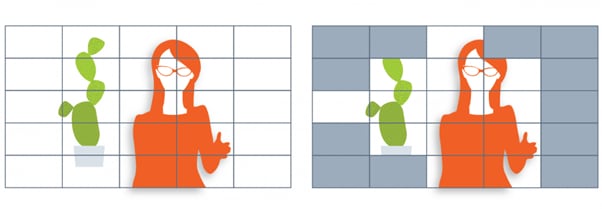
Bagian 2. Bagaimana Cara Interval Keyframe Bekerja?
Keyframe memiliki peran penting dalam video dan animasi karena ia menandai titik waktu tertentu yang dapat digunakan untuk membuat transisi yang mulus dan konsisten antara bagian atau gambar yang berbeda. Interval Keyframe adalah jumlah waktu yang berlalu antara dua keyframe.
Untuk membuat transisi yang mulus dan konsisten, Keyframe Interval harus dihitung dengan hati-hati. Dalam video 60 frame per detik, keyframe akan direkam setiap 5 atau 300 frame. Delta frame adalah frame "perbedaan" yang memberikan perubahan inkremental dari frame sebelumnya.
Keyframe berbeda dari delta frame karena nilai keyframe yang lebih tinggi menghasilkan video yang lebih jelas dengan artefak transmisi yang lebih sedikit dan sebaliknya.
Interval Keyframe dapat disesuaikan untuk membuat transisi yang lebih cepat atau lebih lambat antara dua keyframe. Interval Keyframe yang lebih pendek akan membuat transisi lebih cepat, sedangkan interval yang lebih panjang akan membuat transisi lebih lambat.
Misalnya, jika Anda ingin transisi terlihat lebih mulus, gunakan interval yang lebih panjang, misalnya 2 detik. Sebaliknya, efek zoom selama interval 0,2 detik akan lebih cepat.
Bagian 3. Sebuah konsep yang saling berhubungan erat dengan Keyframe Interval - Bitrate
Hubungan antara keyframe dan bitrate penting untuk dipahami saat membuat konten video. Keyframe adalah frame dalam video yang digunakan untuk menentukan titik awal dan akhir dari proses penyandian. Bitrate mengukur berapa banyak informasi yang ditransfer dalam waktu tertentu dari satu tempat ke tempat lain.
Saat menyandikan video, keyframe digunakan untuk menetapkan kualitas yang konsisten di seluruh video. Bitrate kemudian digunakan untuk menentukan berapa banyak informasi yang dapat ditransfer tanpa mempengaruhi kualitas video tersebut. Jadi, semakin tinggi bitrate video, kualitasnya semakin baik.
Pemahaman Anda mungkin berbeda terkait penjelasan ini, karena penyandi yang berbeda mengelola bitrate dan keyframe dengan cara yang berbeda.
Misalnya, jika Anda menggunakan penyandi seperti Wirecast, Anda mungkin dapat melihat bahwa seseorang yang sedang siaran dengan background diam akan menghasilkan video berkualitas lebih tinggi dibandingkan dengan background bergerak. Ini dapat dibuat menggunakan rata-rata bitrate dan Keyframe Interval yang sama di antaranya.
Ini terjadi karena delta frame harus membagikan lebih banyak informasi untuk dibagikan di setiap frame dalam video dengan background bergerak. Saat Anda memiliki penyandi seperti Wirecast, ini berfungsi untuk menjaga streaming Anda pada kecepatan bit rata-rata. Hal ini dapat mengakibatkan penurunan kualitas jika terdapat banyak informasi tambahan di dalam delta frame.
Bagian 4. Yang Perlu Anda Ketahui Untuk Menetapkan Interval Keyframe yang Tepat
Setelah memahami konsep-konsep penting dalam pengeditan video, mari kita lihat bagaimana cara mengatur level keyframe pada video dengan tepat.
Sebagian besar layanan streaming akan secara otomatis menyetelnya untuk Anda berdasarkan frekuensi gambar dan bitrate streaming Anda. Namun, jika Anda ingin mengatur jarak keyframe secara manual, ada beberapa hal yang perlu diperhatikan.
- Setel interval frame pada 2 detik. Jangan setel dari 4 detik.
- Nonaktifkan fitur keyframe "otomatis".
- Untuk mengizinkan b-frame, gunakan profil penyandian yang lebih tinggi dari baseline dan gunakan keyframe berbasis IDR.
Bagian 5. Cara Mengubah Interval Keyframe Di OBS Studio
Di atas adalah pengetahuan dasar tentang interval keyframe. Lalu, bagaimana sebenarnya cara mengaplikasikannya pada karya pengeditan video Anda? Pada bagian ini, kami akan menggunakan OBS untuk menunjukkan kepada Anda bagaimana proses mengaplikasikannya.
OBS Studio adalah perekam layar open source yang canggih secara gratis dan alat live streaming untuk Windows, macOS, dan Linux. Salah satu fitur OBS Studio yang paling berguna adalah kemampuannya untuk mengubah interval keyframe dengan cepat tanpa harus memulai ulang rekaman atau streaming Anda.
Proses mengubahnya di OBS Studio dibuat lebih efisien sejak versi klasiknya. Namun, beberapa pengguna mungkin kesulitan menemukan setelan barunya.
Berikut cara mengubahnya di OBS Studio:
Langkah1Buka OBS Studio di PC atau laptop Anda.
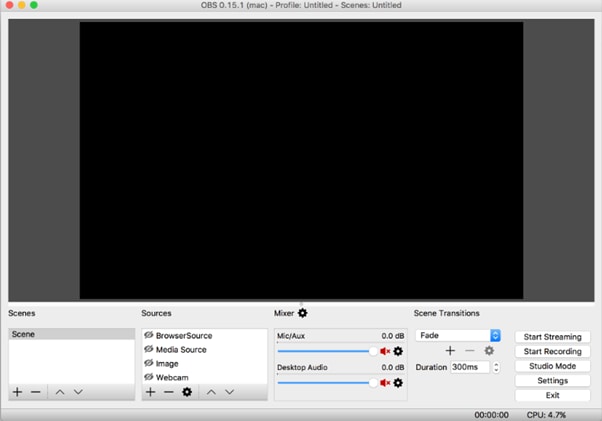
Langkah2 Dari kanan bawah layar, buka menu "Pengaturan" .
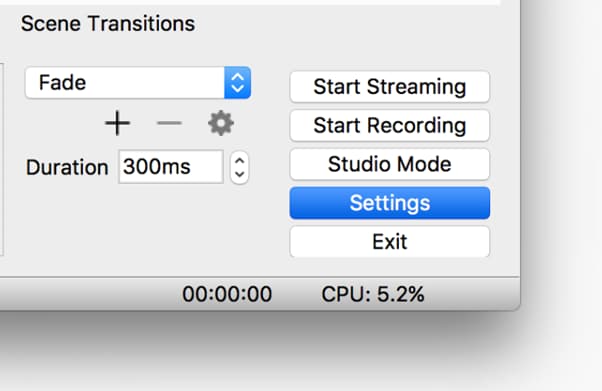
Langkah3 Pada Jendela Pengaturan, klik "Output" dan konfigurasikan mode ouput ke "Tingkat Lanjut."
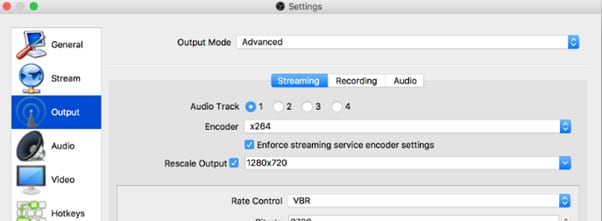
Langkah4 Terakhir, edit Interval Keyframe, lalu setel menjadi 2 detik, dan klik "OK" untuk menyimpan perubahan Anda.
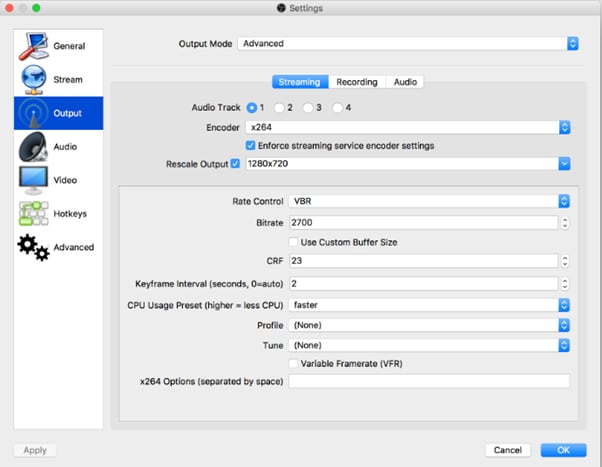
Bagian 6. Apakah Interval Keyframe Dapat Mempengaruhi Kualitas Video Anda?
Saat Anda mencoba menyetel jarak keyframe sendiri, Anda mungkin merasa bingung tentang perbedaan interval yang lebih tinggi atau lebih rendah pada video Anda. Lalu, apakah atau bagaimana pengaruhnya terhadap performa video Anda?
Dalam streaming, ini menentukan keseimbangan antara kemulusan dan kualitas gambar. Keyframe adalah titik yang menentukan seberapa sering seluruh frame dikirim, bukan hanya perbedaan dari frame yang sebelumnya.
Oleh karena itu, jika Anda menyetel Interval Keyframe yang lama lebih tinggi, maka video Anda akan lebih stabil dengan artefak yang lebih sedikit, tetapi itu membutuhkan lebih banyak bandwidth dan daya pemrosesan. Sebaliknya, nilai Interval Keyframe yang lebih rendah menyebabkan lebih banyak artefak tetapi intensif sumber menjadi kurang.
Nilai Keyframe Interval yang lebih rendah akan menghasilkan kualitas video yang lebih rendah, sedangkan nilai keyframe yang lebih tinggi akan menghasilkan kualitas video yang lebih tinggi. Namun, nilai Keyframe Interval yang optimal bisa bervariasi tergantung pada kasus tertentu.
Misalnya, Anda tidak memerlukan Interval Keyframe yang lebih tinggi untuk streaming live video, tetapi Anda harus menggunakan nilai Interval Key yang lebih tinggi untuk merekam.
Video- Berapa Maksimum Bitrate & Interval Keyframe untuk OBS
Kesimpulan
Dalam artikel ini, kami telah membahas tentang Interval Keyframe, cara kerjanya, dan hubungan antara keyframe dan bitrate. Kami juga memberikan panduan untuk mengatur Interval Keyframe dengan benar dan cara mengubahnya di OBS Studio.
Semoga informasi yang diberikan dalam panduan ini bermanfaat sehingga Anda memiliki pemahaman yang lebih baik tentang Interval Keyframe sekarang.


